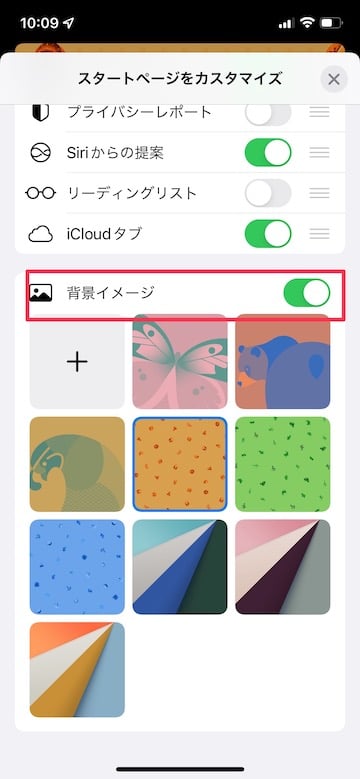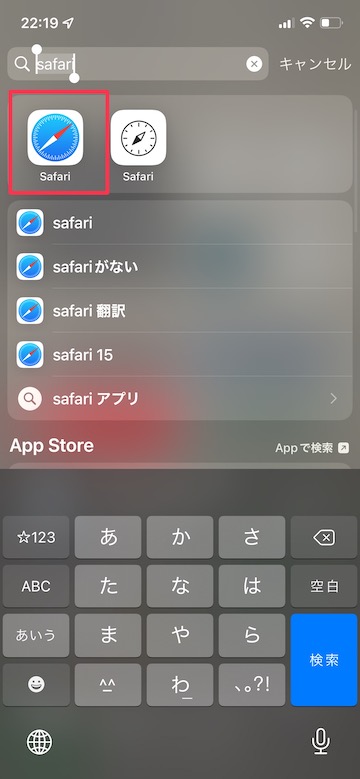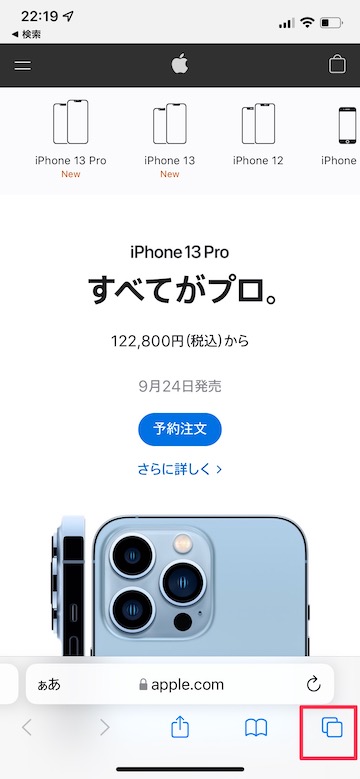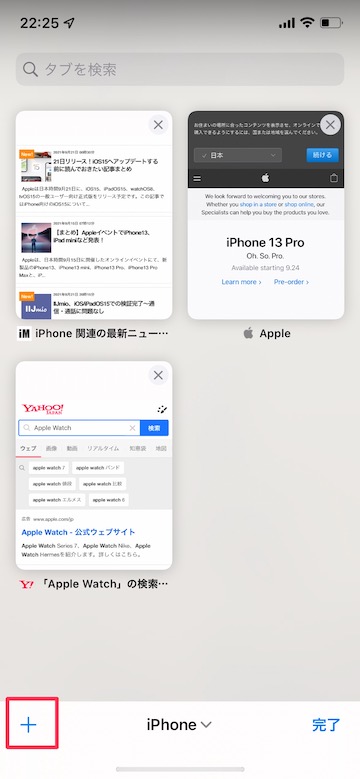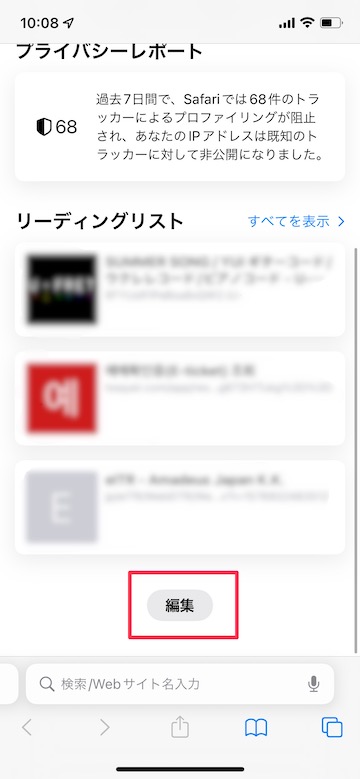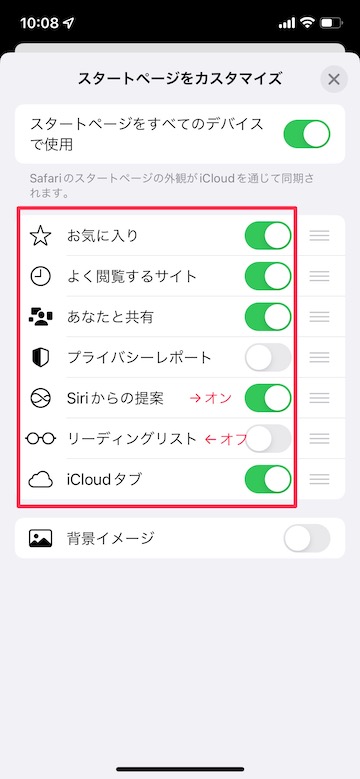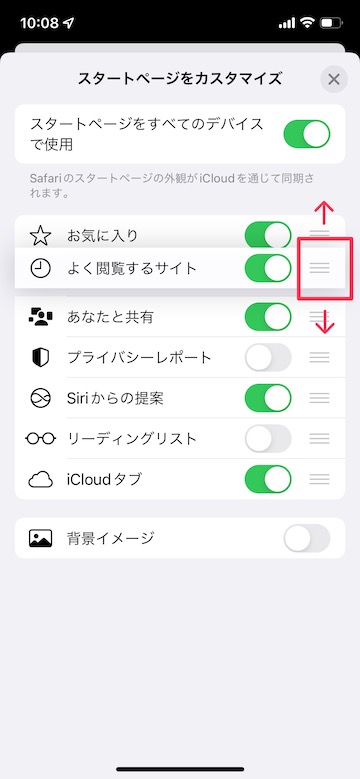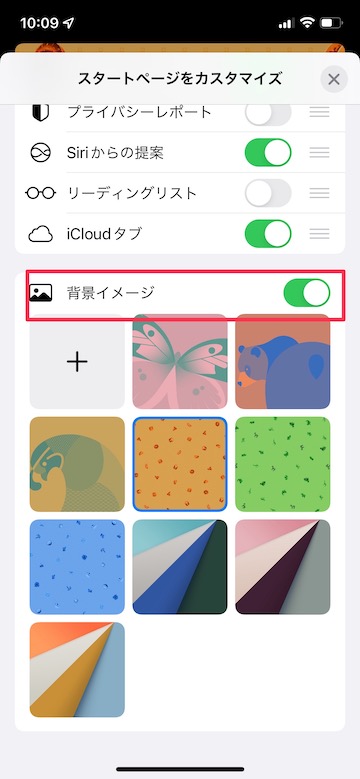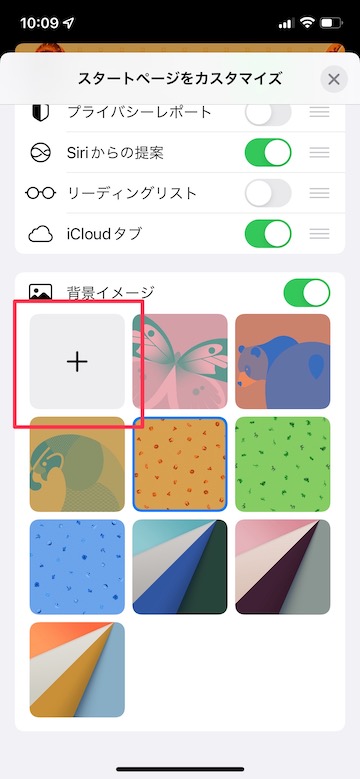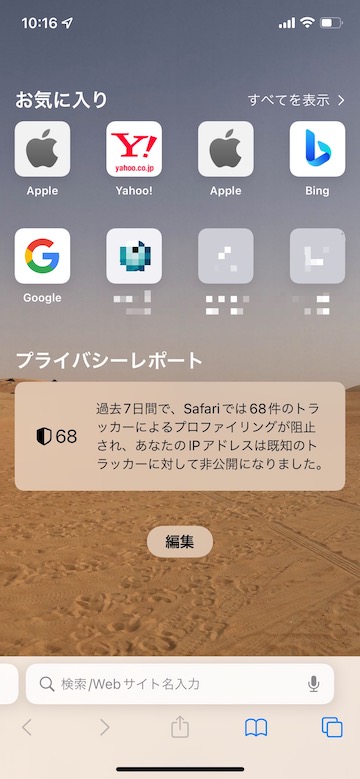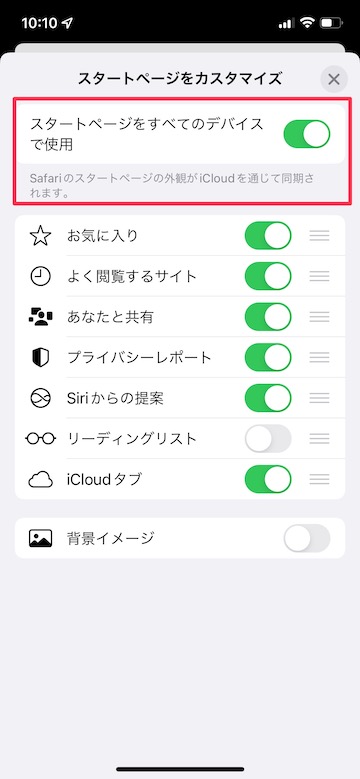【iOS16対応】iPhoneのSafariでスタートページをカスタマイズする方法
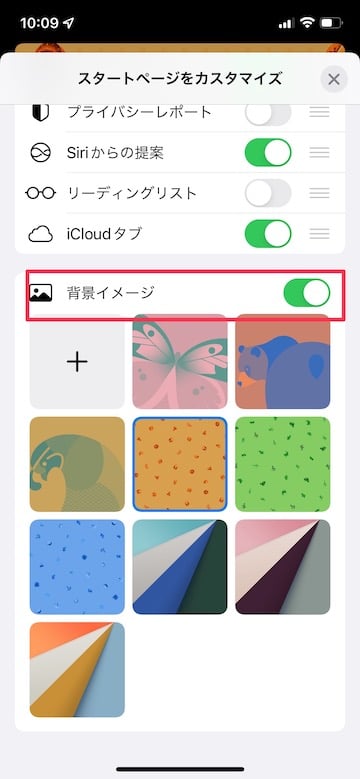
目次
iPhoneのSafariで、スタートページの表示内容や背景を自分好みにカスタマイズしたい

iOS15のアップデートによって、iPhone標準アプリである「Safari」のデザインが刷新され、新しい機能が追加されました。
Safariのスタートページでは、背景画像の設定や、「Siriからの提案」「あなたと共有」といった表示内容を自分好みに編集することができるようになりました。
さらに、設定した内容はすべてのデバイスで同期することができます。
Safariスタートページ編集手順
1
「Safari」画面右下の「タブ」マークをタッチします
「Safari」アプリを開きます。画面右下の「タブ」マークをタッチします
2
左下の「+」をタッチしてスタートページを表示します
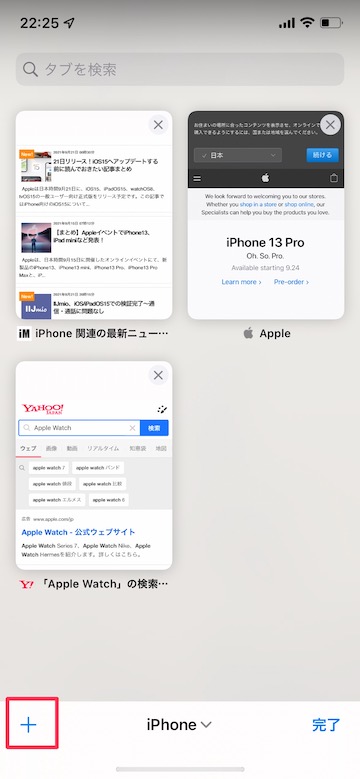 左下の「+」をタッチすると、新しいタブが開いてスタートページが表示されます
左下の「+」をタッチすると、新しいタブが開いてスタートページが表示されます
3
画面を下にスクロールし、「編集」をタッチします
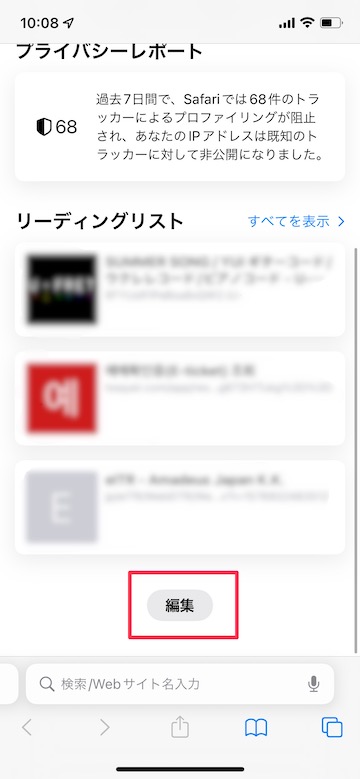 画面の1番下に表示されている「編集」をタッチします
画面の1番下に表示されている「編集」をタッチします
4
スタートページに表示する内容を選択します
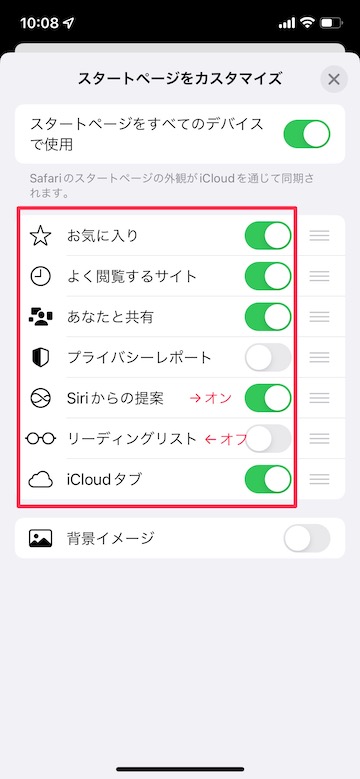 スタートページ内に表示させる情報を、必要なものだけ選択できます
スタートページ内に表示させる情報を、必要なものだけ選択できます
不要な項目は、右横のスイッチをスライドしてオフにします
5
表示位置を変更します
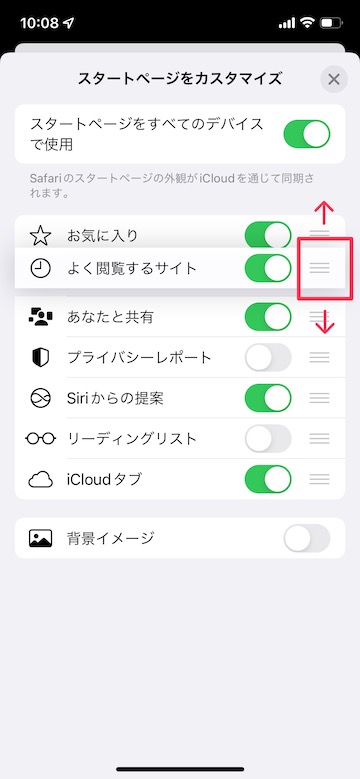 項目右横の”3本線”マークを長押ししたまま、上下にスライドします
項目右横の”3本線”マークを長押ししたまま、上下にスライドします
6
背景イメージを変更します
「背景イメージ」をオンにして、好きな背景をタッチして選択します
7
自分の撮影した写真を背景に設定することもできます
左上の「+」をタッチすると、カメラロールに保存されている画像を背景として設定することができます
8
スタートページの設定をiCloudで同期中の他のデバイスにも適用します
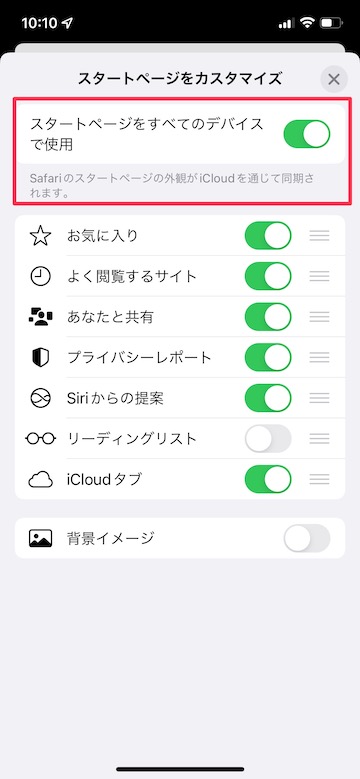 「スタートページをすべてのデバイスで使用」をオンにします
「スタートページをすべてのデバイスで使用」をオンにします
設定内容がiCloudで同期されるすべてのデバイスに適用されます
(reonald)